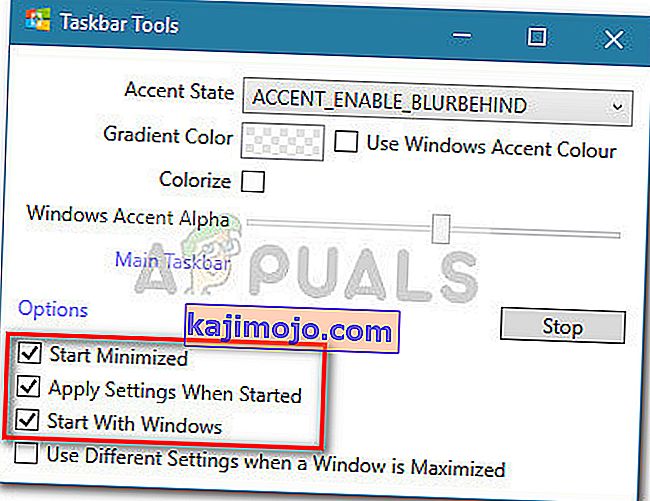Pagal numatytuosius nustatymus „Windows 10“ užduočių juosta yra šiek tiek skaidri ir keičiasi atsižvelgiant į pasirinktą spalvą. Tai jau atrodo gana slidi, tačiau padidindami jo skaidrumą galite pasiekti dar vėsesnį efektą. Deja, nėra jokio integruoto būdo, kad užduočių juosta būtų visiškai skaidri.
Įmontuotas būdas
„Windows 10“ yra galimybė pridėti arba pašalinti užduočių juostos skaidrumą, tačiau poveikis beveik nepastebimas. Čia yra trumpas vadovas, kaip išjungti (arba įgalinti) numatytąjį užduočių juostos skaidrumo nustatymą (ir keletą kitų elementų):
- Paspauskite „ Windows“ klavišą + R, kad atidarytumėte langelį Vykdyti. Tada įveskite arba įklijuokite „ ms-settings: personalization “ ir paspauskite Enter, kad atidarytumėte meniu Personalizavimas .
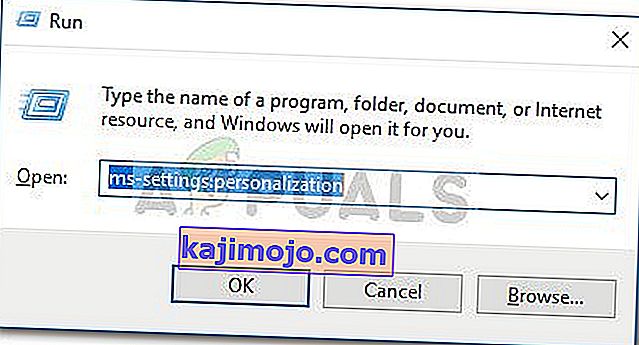
- Į Personalizavimas meniu pasirinkite spalvas iš meniu kairėje pusėje.
- Be spalvos meniu, pereikite prie daugiau parinkčių meniu ir įjungti jungiklį, susijusias su skaidrumo efektų .
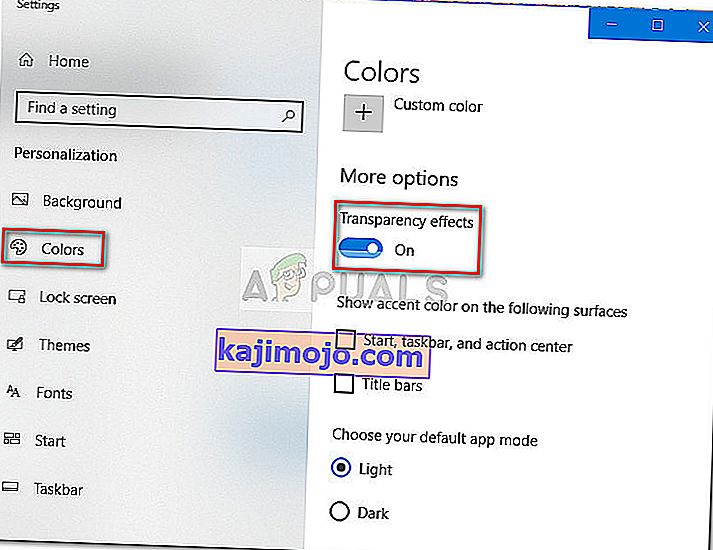
Kaip matote, ši įmontuota parinktis suteikia tik šiek tiek skaidrumo, kuris yra gaila, nes daugelis vartotojų palieka visiško skaidrumo efekto. Priklausomai nuo vaizdo, kurį naudojate kaip foną, skirtumas gali būti net nepastebimas.

Jei ieškote būdų, kaip padaryti užduočių juostą skaidrią ar permatomą, jums bus malonu išgirsti, kad yra daugybė trečiųjų šalių įrankių ir registrų įsilaužimų, kurie padės pasiekti šį efektą. Žinoma, kiekvienas metodas susijęs su tam tikru pakoregavimu, tačiau tai nėra per daug techniška.
SUSIJEDS: Kaip pakeisti užduočių juostos spalvą
Atminkite, kad bet kokį metodą galų gale naudojate, svarbu nustatyti fono paveikslėlį, kuris iš tikrųjų leidžia pastebėti skirtumus. Dažniausiai geriau nustatyti vaizdus, kurie dažniausiai susideda iš ryškių paveikslėlių.
Pastaba: Kadangi visuose toliau pateiktuose sprendimuose naudojami skirtingi metodai, vizualinis efektas gali skirtis. Nedvejodami išbandykite juos visus patys arba peržiūrėkite mūsų darytas ekrano kopijas, kad nuspręstumėte, kuris metodas yra arčiau to, ką turite omenyje.
1 metodas: užduočių juostos skaidrumo padidinimas naudojant įsilaužimą į registrą
Šis metodas apima registro rengyklės naudojimą norint pakeisti „ UseOLEDTaskbarTransparency “ vertę . Priešingai nei įmontuotas būdas pasiekti užduočių juostos skaidrumą, ši paslėpta parinktis padarys efektą daug akivaizdesnį. Tai vis dar nėra visiškas skaidrumas, bet tai tikrai geriau nei įmontuota parinktis - tai kelia klausimų, kodėl ši parinktis nebuvo įdiegta sąsajoje „Nustatymai“.
Čia yra trumpas užduočių juostos skaidrumo padidinimo vadovas per registro rengyklę:
- Paspauskite „ Windows“ klavišą + R, kad atidarytumėte langelį Vykdyti. Tada įveskite „ regedit “ ir paspauskite Enter, kad atidarytumėte registro rengyklę .

- Be Registry Editor , naudokite kairėje pusėje sritį pereiti į HKEY_LOCAL_MACHINE \ Software \ Microsoft \ Windows \ CurrentVersion \ Explorer \ Advanced ".
- Pasirinkę išplėstinį aplanką, dešiniuoju pelės mygtuku spustelėkite dešiniojo šono skydelį ir pasirinkite Naujas> DWORD (32 bitų) reikšmė ir pavadinkite naujai sukurtą įrašą UseOLEDTaskbarTransparency.
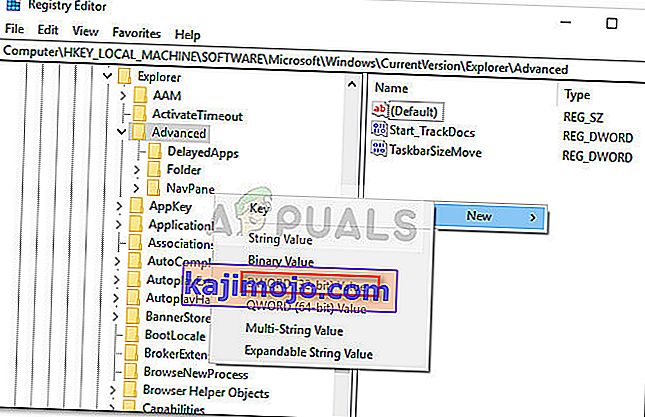
- Dukart spustelėkite ant UseOLEDTaskbarTransparency, nustatyti bazę į šešioliktainį ir Reikšmės duomenys , kad 1 d.
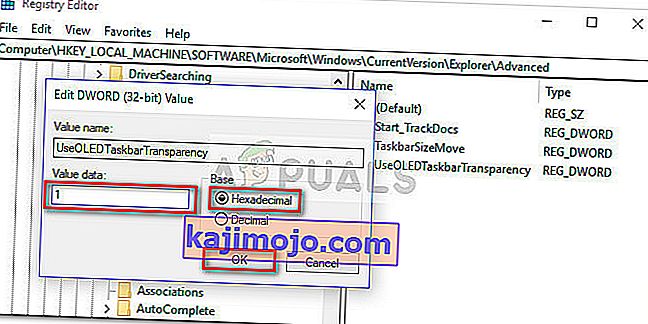
- Paspaudę Gerai , galite saugiai uždaryti registro rengyklę.
- Pakeitimai kol kas nematomi. Norėdami užbaigti procesą, turėsime pakeisti kai kuriuos nustatymus meniu Personalizuoti . Norėdami tai padaryti, atidarykite langą Vykdyti („Windows“ klavišas + R), įveskite „ ms-settings: personalization “ ir paspauskite Enter .
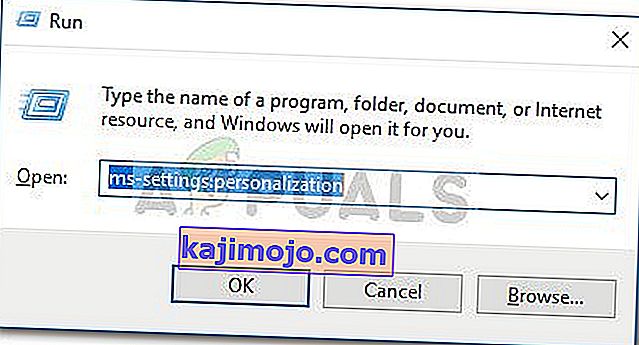
- Į Personalizavimas meniu pasirinkite Spalvos iš kairės pusės meniu, pereikite prie daugiau galimybių, kad Skaidrumo poveikį ir įsitikinkite, kad dėžutės, susijusios su Pradėti, užduočių juostoje ir veiksmų centro ir antraštinių juostų taip pat būtų tikrinami.
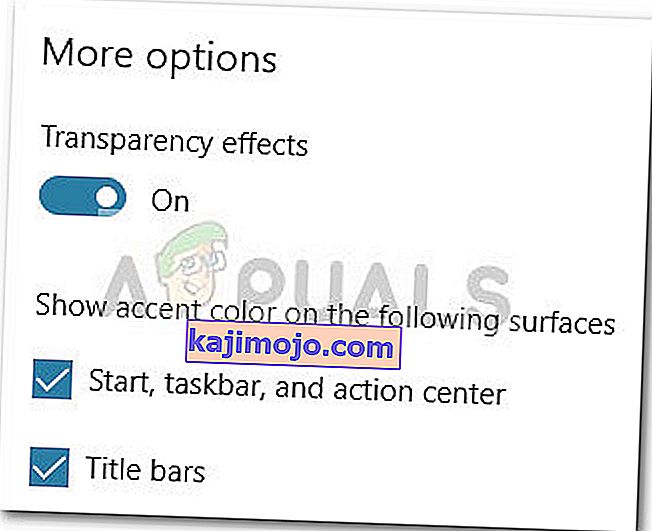 Pastaba: jei parinktys jau įgalintos, išjunkite ir vėl įjunkite jas dar kartą.
Pastaba: jei parinktys jau įgalintos, išjunkite ir vėl įjunkite jas dar kartą. - Galiausiai iš naujo paleiskite įrenginį, kad pamatytumėte pakeitimus. Kaip matote, skaidrumas yra šiek tiek didesnis, tačiau kai kurie žmonės vis tiek gali manyti, kad šis poveikis yra nepakankamas.

Jei norite dar daugiau skaidrumo, pereikite prie 2 arba 3 metodo.
2 metodas: užduočių juostos skaidrumas, naudojant „TranslucentTB“
„TranslucentTB“ yra vartotojo sukurtas įrankis, kurį naudojant galima paversti užduočių juostą visiškai skaidria (arba permatoma) juosta. Be „Windows 10“, šis įrankis taip pat veiks su „Windows 8“ ir „Windows 7“.
Pastaba: atminkite, kad nors patys išbandėme įrankį ir neradome jokių problemų, tokie nepriklausomi trečiųjų šalių įrankiai nėra tinkamai išbandyti ir gali neveikti tinkamai kiekviename kūrinyje.
Štai trumpas „TranslucentTB“ naudojimo vadovas, kad užduočių juosta būtų visiškai skaidri:
- Apsilankykite šioje nuorodoje ( čia ) ir atsisiųskite „ TranslucentTB“ ZIP failą. Kai archyvas bus sėkmingai atsisiųstas, naudokite ištraukimo įrankį, pvz., „ WinZip“ ar „ WinRar“, kad išgautumėte jo turinį kur nors patogioje vietoje.
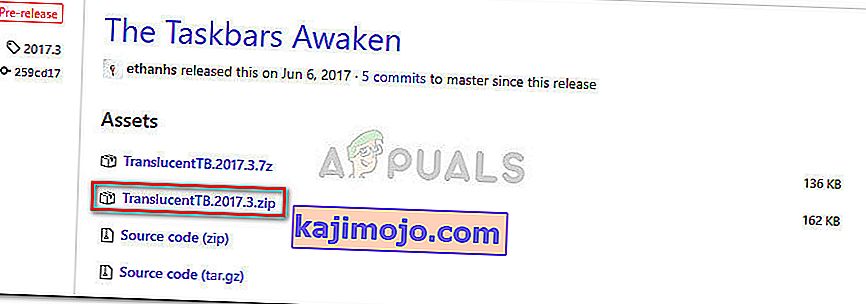
- Eikite į vietą, kurioje ištraukėte archyvo turinį, ir dukart spustelėkite TranslucentTB.exe . Iškart po jo atidarymo turėtumėte pastebėti, kad užduočių juosta pakimba permatomoje būsenoje.

- Numatytoji būsena yra permatoma, tačiau ją galite pakeisti į visiškai permatomą būseną, eidami į savo pranešimų dėklą ir dešiniuoju pelės mygtuku spustelėkite piktogramą „ TranslucentTB“ . Jei nustatysite ją išvalyti, ji pavers jūsų užduočių juostą visiškai skaidria.
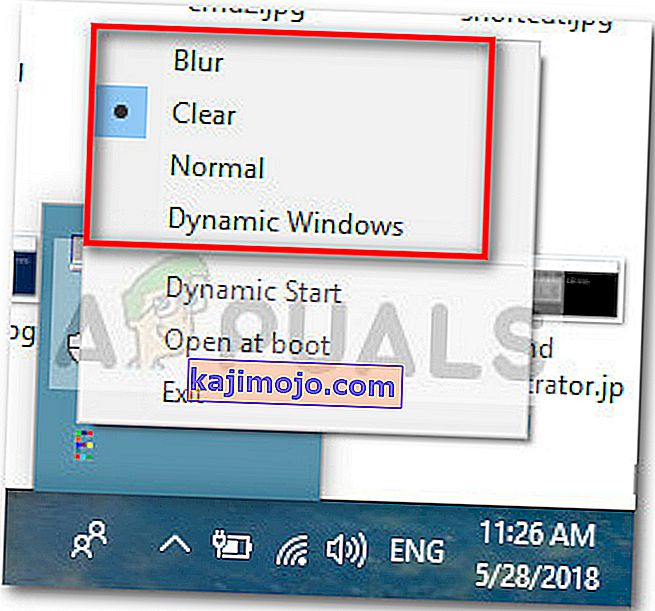 Pastaba: nepamirškite, kad jei taip paliksite, turėsite atidaryti „TranslucentTB“ kiekvieną kartą, kai paleisite kompiuterį, kad pasiektumėte skaidrų ar permatomą efektą. Jei norite, kad estetinis pakeitimas taptų nuolatinis, dešiniuoju pelės mygtuku spustelėkite „ TranslucentTB “ pranešimų dėkle ir spustelėkite „ Atidaryti paleidžiant“ .
Pastaba: nepamirškite, kad jei taip paliksite, turėsite atidaryti „TranslucentTB“ kiekvieną kartą, kai paleisite kompiuterį, kad pasiektumėte skaidrų ar permatomą efektą. Jei norite, kad estetinis pakeitimas taptų nuolatinis, dešiniuoju pelės mygtuku spustelėkite „ TranslucentTB “ pranešimų dėkle ir spustelėkite „ Atidaryti paleidžiant“ .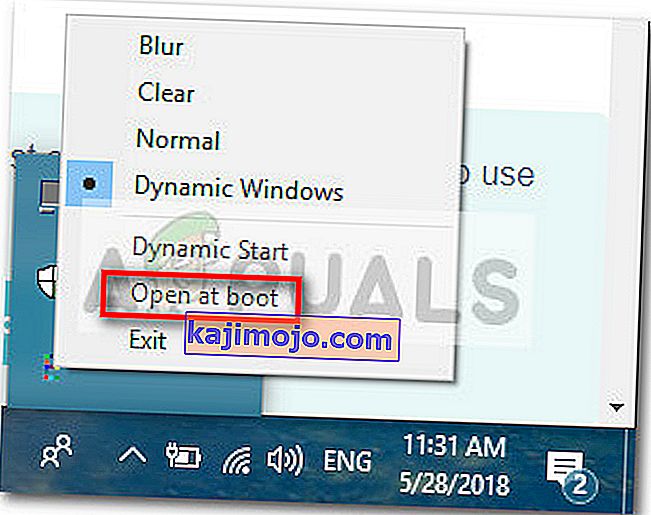
Jei ieškote kitos parinkties, kad užduočių juosta būtų skaidri arba permatoma, pereikite prie 3 metodo.
3 metodas: Užduočių juostos skaidrumas, naudojant „TaskbarTools“
„TaskbarTools“ yra dar vienas vartotojo sukurtas įrankis, kuris pasirodė „Reddit“. Net jei tai labai įkvėpė „ TranslucentTB“ , ši programa yra parašyta C # ir dar geriau atlieka keletą dalykų.
Štai trumpas „TaskbarTools“ naudojimo vadovas, kad užduočių juosta būtų skaidri arba permatoma:
- Apsilankykite šioje nuorodoje ( čia ) ir atsisiųskite ZIP archyvą, susietą su naujausia išleista versija.
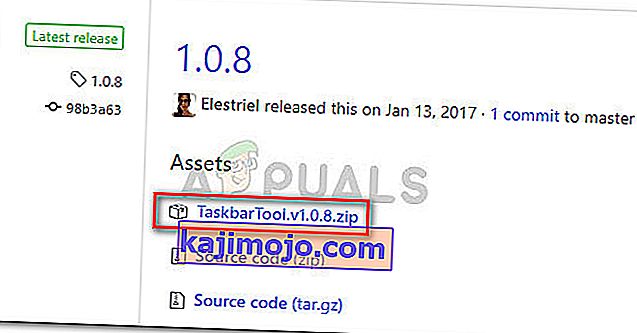
- Norėdami išgauti archyvo turinį prieinamame aplanke, naudokite „WinZip“, „WinRar“ ar panašų dekompresijos įrankį.
- Eikite į išgautų „TaskbarTool“ failų vietą ir dukart spustelėkite taskbartool.exe.
- Praėjus trumpam laukimo laikotarpiui, turėtumėte pamatyti iššokantį langą, susietą su Užduočių juostos įrankiais . Tada galite pradėti žaisti su skirtingomis kirčio būsenomis ir pamatyti, kuri parinktis yra arčiau to, ką turite omenyje. Galite sujungti akcento būseną su skirtingomis gradiento spalvomis, kad sukurtumėte gana įdomių efektų.
 Pastaba: jei jums patinka „TaskbarTools“ funkcionalumas ir norite, kad jūsų nustatymai liktų išsaugoti, paspauskite mygtuką Parinktys ir įsitikinkite, kad pažymėti žymės langeliai, susieti su Pradėti minimalizuoti , Taikyti nustatymus paleidus ir Pradėti naudojant „Windows “.
Pastaba: jei jums patinka „TaskbarTools“ funkcionalumas ir norite, kad jūsų nustatymai liktų išsaugoti, paspauskite mygtuką Parinktys ir įsitikinkite, kad pažymėti žymės langeliai, susieti su Pradėti minimalizuoti , Taikyti nustatymus paleidus ir Pradėti naudojant „Windows “.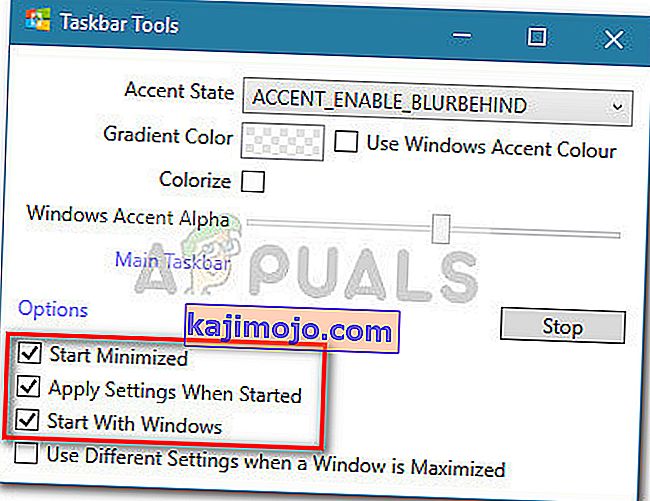

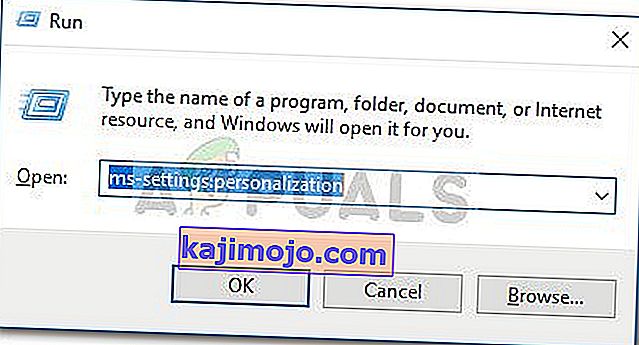
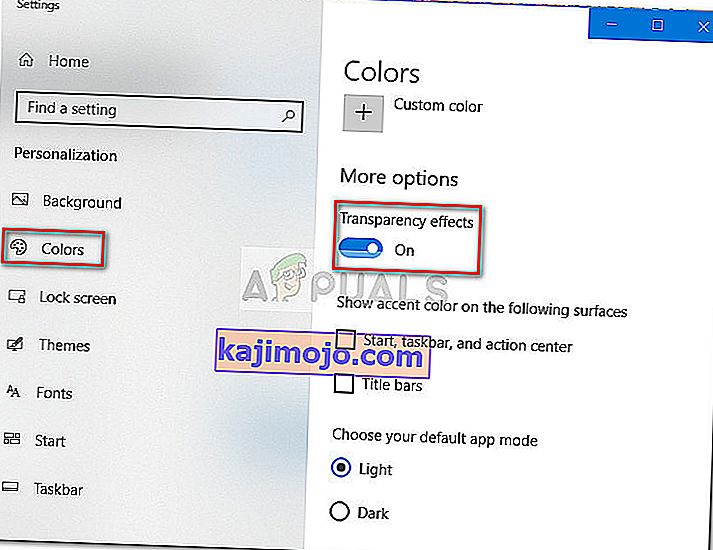

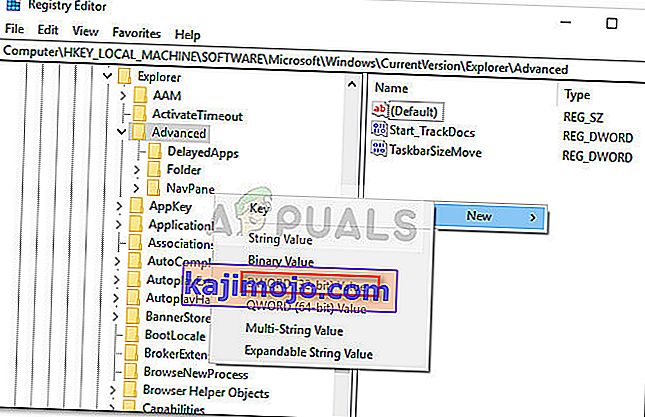
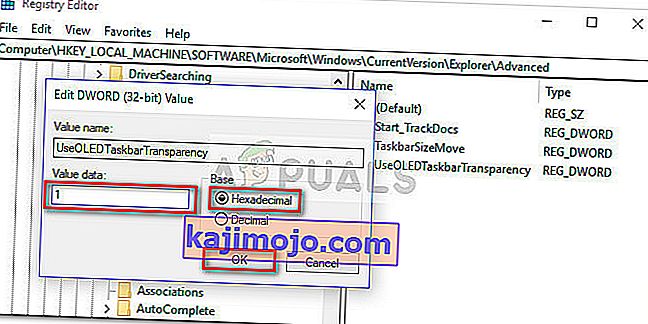
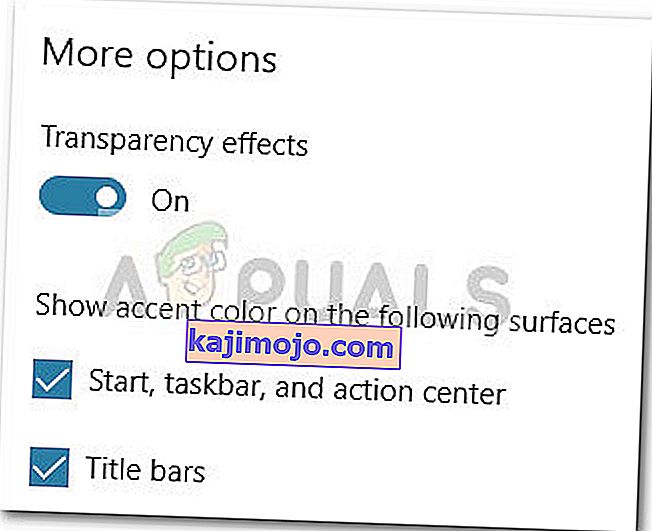 Pastaba: jei parinktys jau įgalintos, išjunkite ir vėl įjunkite jas dar kartą.
Pastaba: jei parinktys jau įgalintos, išjunkite ir vėl įjunkite jas dar kartą.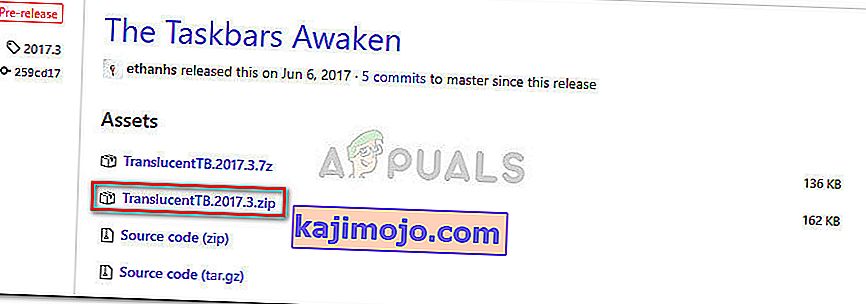

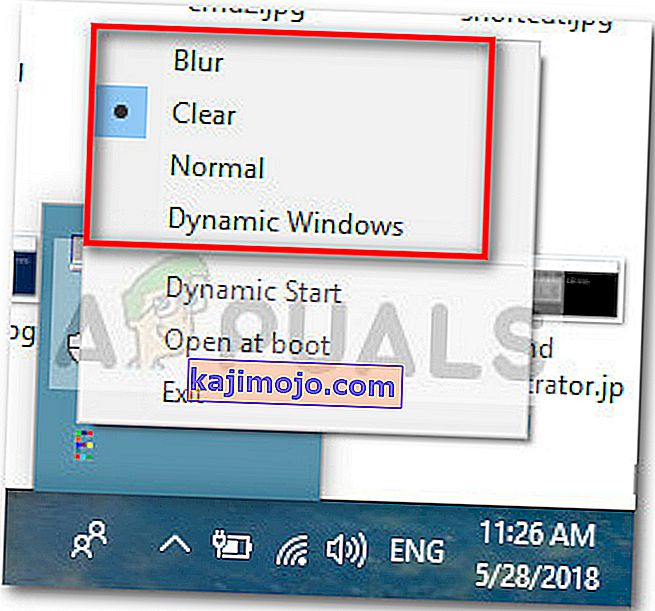 Pastaba: nepamirškite, kad jei taip paliksite, turėsite atidaryti „TranslucentTB“ kiekvieną kartą, kai paleisite kompiuterį, kad pasiektumėte skaidrų ar permatomą efektą. Jei norite, kad estetinis pakeitimas taptų nuolatinis, dešiniuoju pelės mygtuku spustelėkite „ TranslucentTB “ pranešimų dėkle ir spustelėkite „ Atidaryti paleidžiant“ .
Pastaba: nepamirškite, kad jei taip paliksite, turėsite atidaryti „TranslucentTB“ kiekvieną kartą, kai paleisite kompiuterį, kad pasiektumėte skaidrų ar permatomą efektą. Jei norite, kad estetinis pakeitimas taptų nuolatinis, dešiniuoju pelės mygtuku spustelėkite „ TranslucentTB “ pranešimų dėkle ir spustelėkite „ Atidaryti paleidžiant“ .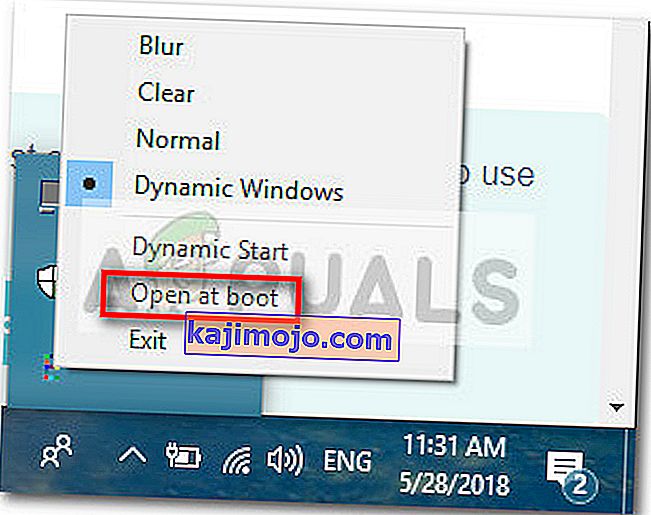
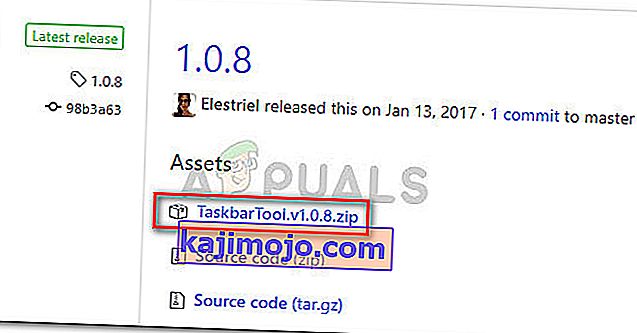
 Pastaba: jei jums patinka „TaskbarTools“ funkcionalumas ir norite, kad jūsų nustatymai liktų išsaugoti, paspauskite mygtuką Parinktys ir įsitikinkite, kad pažymėti žymės langeliai, susieti su Pradėti minimalizuoti , Taikyti nustatymus paleidus ir Pradėti naudojant „Windows “.
Pastaba: jei jums patinka „TaskbarTools“ funkcionalumas ir norite, kad jūsų nustatymai liktų išsaugoti, paspauskite mygtuką Parinktys ir įsitikinkite, kad pažymėti žymės langeliai, susieti su Pradėti minimalizuoti , Taikyti nustatymus paleidus ir Pradėti naudojant „Windows “.